時間:2017-04-06 來源:互聯網 瀏覽量:
Win10下固態硬盤TRIM怎麼開啟? 可能有很多朋友還不太知道TRIM是什麼,下麵我們一起來看看固態硬盤的TRIM功能起到什麼作用,在Win10下又是如何開啟的。
固態硬盤的TRIM能避免SSD在垃圾回收時將無用數據當成有用數據來搬運,從而起到延長SSD壽命的作用。在HDD機械硬盤中,已刪除文件的邏輯位置會被標記,使得以後存儲數據時能夠直接在這些無用數據的邏輯位置上覆蓋。但SSD固態硬盤則沒有這種機製,主控並不知道這些數據已經無用,直到有新的數據要求寫入該塊。這將導致無用數據在垃圾回收(GC)過程中被當作有用數據對待,這無疑會大大降低硬盤效率和使用壽命。因此TRIM的出現就能夠彌補該問題的缺陷。

在開啟TRIM之前我們先要知道目前你的Win10係統電腦是不是已經開啟了TRIM功能,如開啟了就沒必要再操作一次了!
隻須一個命令就可查看,步驟如下:
1、在開始按鈕點右鍵,以管理員身份運行“命令提示符”
2、執行如下命令:
fsutil behavior query disabledeletenotify
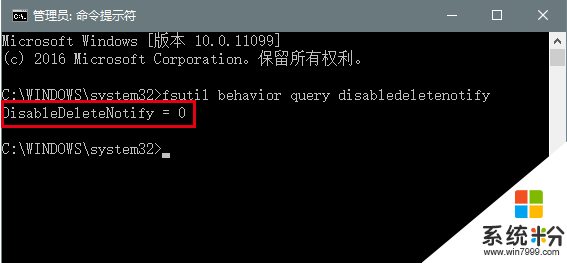
3、。
Win10下開啟SSD固態硬盤的TRIM方法:
方法也不難,具體方法如下:
1、在開始按鈕點右鍵,以管理員身份運行“命令提示符”
2、執行如下命令:
fsutil behavior set disabledeletenotify 0
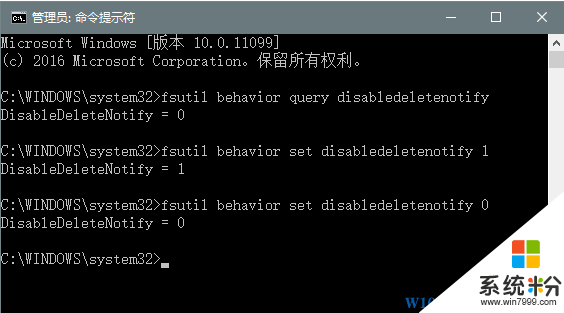
同理,若想關閉該功能,隻需執行:
fsutil behavior set disabledeletenotify 1
不過並不是所有固態硬盤都支持該功能,有些廠商采用其他方式也能延長SSD壽命,比如可通過回收不再使用的閃存區塊加入負載平衡算法,防止固態硬盤在長期使用後速度下滑,並延長閃存使用壽命,過程完全在固態硬盤內部完成。凡是支持開啟TRIM的硬盤都需要SSD本身的固件支持,而並非隻靠Win10係統就能實現。